FIX: Err_ssl_protocol_error в Windows 10, 8.1, 7
Багато користувачів Windows 10, Windows 8.1, натрапили на код помилки err_ssl_protocol_error, намагаючись отримати доступ до певних веб-сайтів у Google Chrome. Цю проблему можна легко вирішити, застосувавши наведені нижче етапи, спеціально скомпільовані для виправлення коду помилки "err_ssl_protocol_error".

Також, намагаючись оновити сторінку, здається, що вона допомагає в короткостроковій перспективі (оскільки зрештою вона приведе ваш веб-сайт до запуску), ми побачимо, яку версію Google Chrome потрібно оновити, щоб виправити код помилки "err_ssl_protocol_error" раз і назавжди.
Як я можу виправити err_ssl_protocol_error в Windows 10, 8.1?
- Оновіть веб-переглядач Chrome
- Вимкнути протокол Chrome QUIC
- Вимкнути розширення Chrome
- Очистити стан SSL
1. Оновіть веб-переглядач Chrome
- Клацніть лівою кнопкою миші або торкніться посилання, наведеному нижче, щоб отримати доступ до веб-сайту Google Chrome і звідти завантажити останню версію Chrome.
ПРИМІТКА . Версію Google Chrome, яку потрібно завантажити, становить 5.0.342.9 або останню, яку ви можете знайти на сайті
- остання версія Google Chrome
- Після завантаження нової версії програми Google Chrome потрібно встановити її, дотримуючись інструкцій на екрані.
- Тепер закрийте всі відкриті вікна Google Chrome.
- Перезавантажте пристрій Windows 8.1 або Windows 10.
- Спробуйте відкрити програму Google Chrome після запуску та запуску операційної системи.
- Тепер ви повинні мати все, що працює без необхідності мати справу з кодом помилки "err_ssl_protocol_error" більше.
Швидке рішення для виправлення різних помилок ПК
- Крок 1 : Завантажте цей інструмент сканування та ремонту ПК
- Крок 2. Натисніть "Почати сканування", щоб знайти проблеми з Windows, які можуть викликати помилку "err_ssl_protocol_error" у Windows 10
- Крок 3 : Натисніть кнопку "Почати ремонт", щоб виправити всі проблеми.
2. Вимкніть протокол Chrome QUIC
Багато користувачів підтвердили, що вимкнення протоколу QUIC Chrome допомагає вирішити проблему. Нижче наведено кроки:
- Введіть у новій вкладці браузера таку команду: chrome: // flags / # enable-quic
- Тепер використовуйте спадне меню, щоб вимкнути цю функцію, як показано на скріншоті нижче
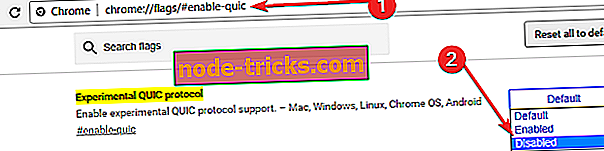
3. Вимкніть розширення Chrome
У рідкісних випадках розширення Chrome можуть викликати набридливу помилку Err_ssl_protocol_error. Щоб виключити цю можливу причину зі списку, виконайте дії та вимкніть усі розширення веб-переглядача та перевірте, чи помилка не зникає. Якщо це не так, це означає, що одним з розширень вашого браузера є винуватця. Увімкніть розширення веб-переглядача один за одним, щоб ідентифікувати та видалити несправні розширення.
4. Очистити стан SSL
Очищення стану SSL є одним із найшвидших способів виправлення проблем із веб-переглядачем. Нижче наведено кроки:
- Запустіть панель керування> перейдіть до Мережа та Інтернет
- Перейдіть до Центру мережі та спільного доступу
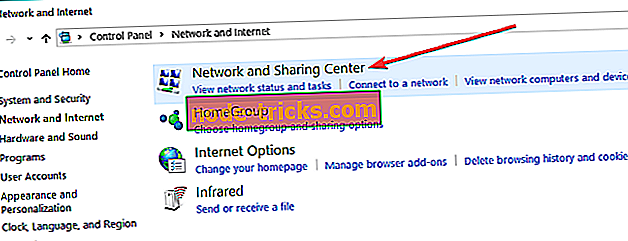
- Виберіть "Властивості браузера"> перейдіть на вкладку "Вміст"> натисніть кнопку Очистити стан SSL
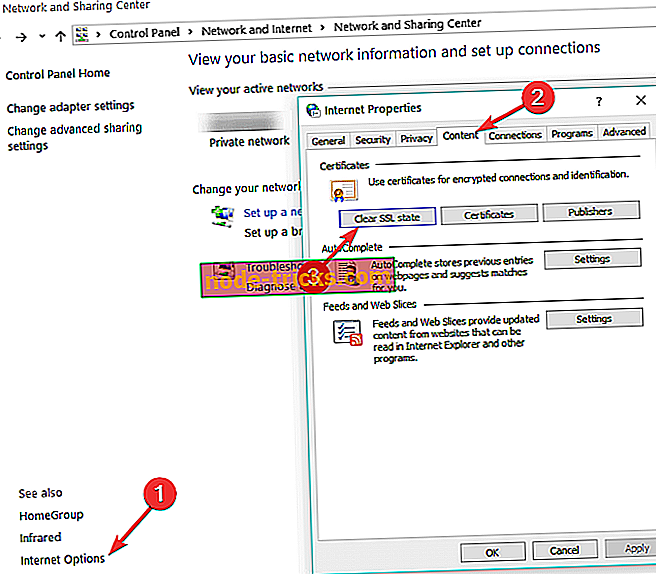
- Перезавантажте комп'ютер> запустіть Chrome і перевірте, чи проблема не зникає.
Там ви йдете, я абсолютно впевнений, що це не так важко позбутися від коду помилки "err_ssl_protocol_error" з вашого Windows 8.1 або Windows 10 пристрою. Якщо у вас є інші питання щодо цього посібника, ви можете зв'язатися з нами, написавши в розділі коментарів нижче.
Примітка редактора: Ця публікація спочатку була опублікована в листопаді 2014 року і з тих пір оновлена на свіжість і точність.

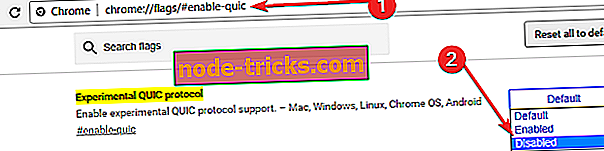
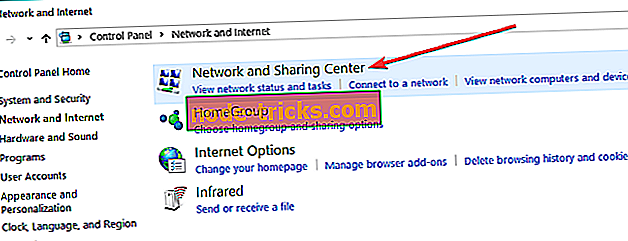
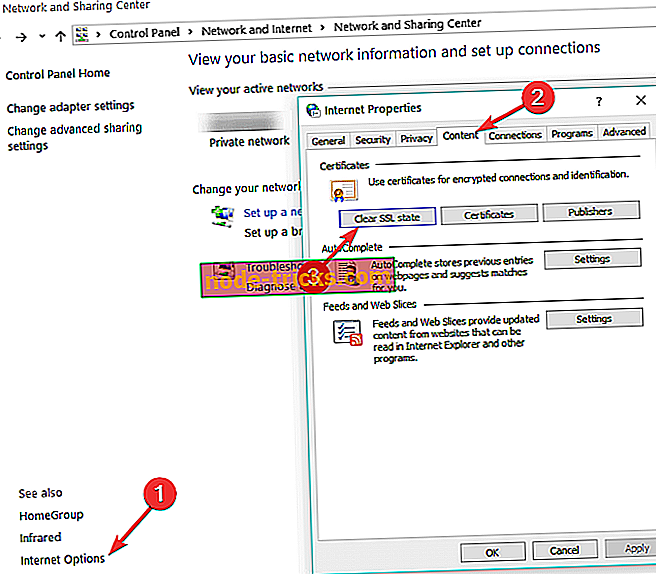
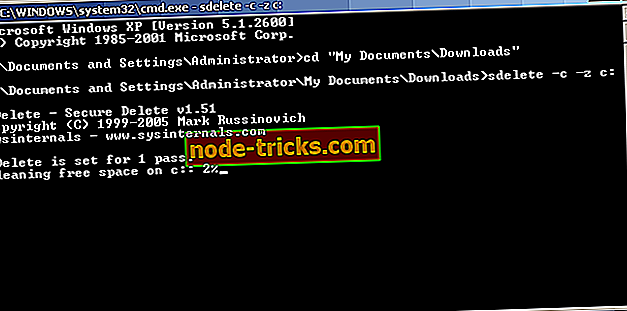
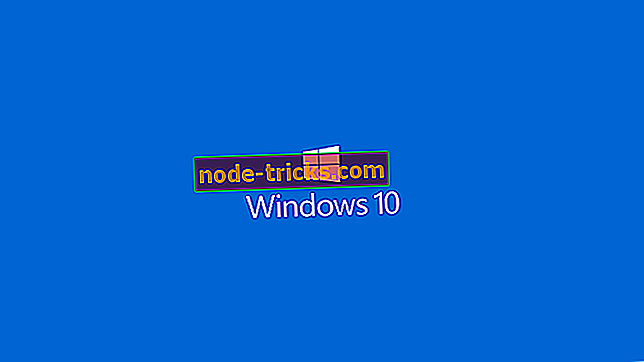

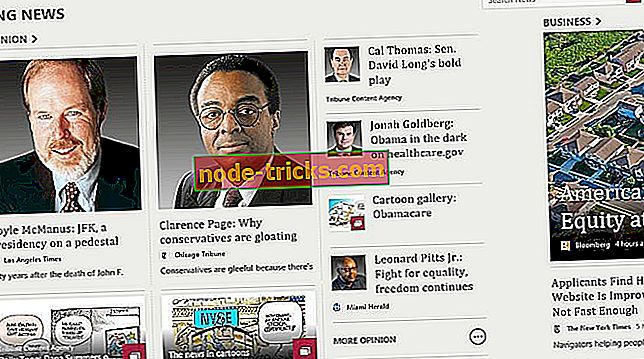


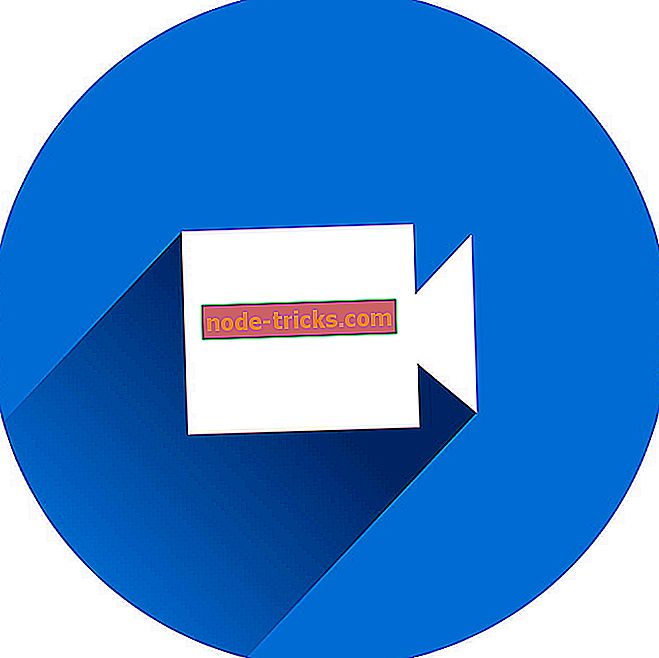
![Фатальна помилка: неможливо створити тимчасовий каталог на ПК з ОС Windows [FIX]](https://node-tricks.com/img/fix/681/fatal-error-cannot-create-temporary-directory-windows-pcs-6.png)